怎么重装系统把所有文件删除
- 分类:教程 回答于: 2022年12月01日 09:45:00
工具/原料:
系统版本:win10
品牌型号:联想拯救者R7000
软件版本:小白一键重装系统v5.2.5
方法/步骤:
方法一:小白一键重装系统操作
1、先用小白一键重装系统工具制作一个u盘启动盘。
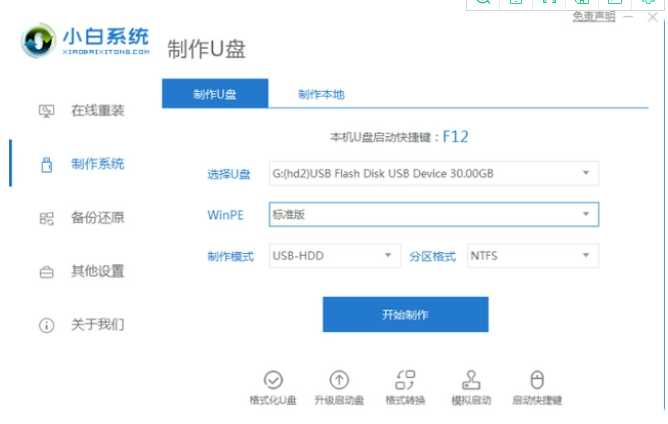
2、插入u盘进电脑,重启按f12等启动热键,在Boot Menu界面选择 USB字眼的启动选项,方向键上下选择按回车键确定。
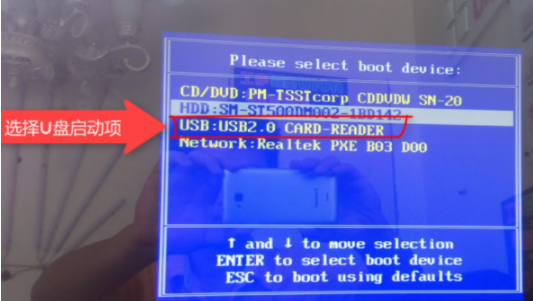
3、出现的小白系统界面,我们选择第一项启动win10x64位PE,然后回车进去。
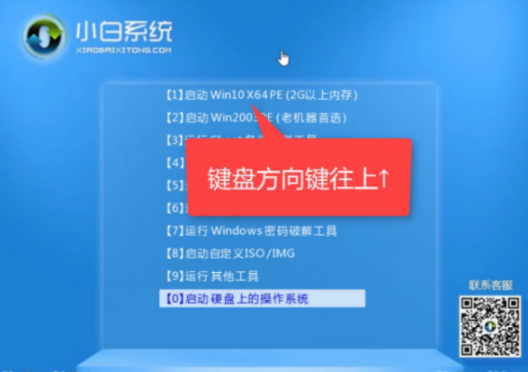
4、在桌面上找到diskgenius分区工具,打开执行删除分区-快速分区步骤,然后保存修改退出。
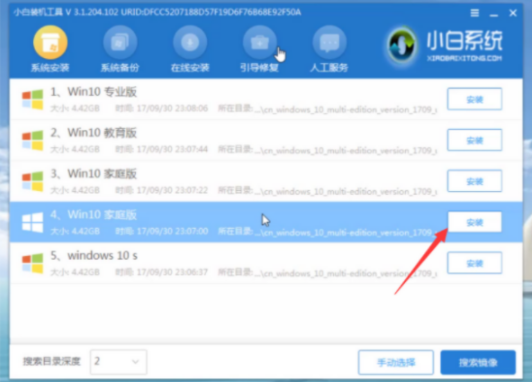
5、然后在打开小白装机工具进行系统重装,重装完成重启电脑即可。
方法二:更新和安全进行操作
1.怎么重装系统把所有文件删除?首先我们按快捷键win + i进入Windows设置界面,然后选择“更新和安全”。
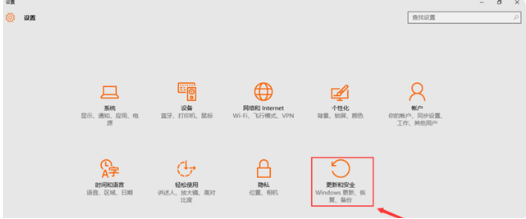
2.选择界面左侧的“恢复”,然后单击右侧的“开始”选项。
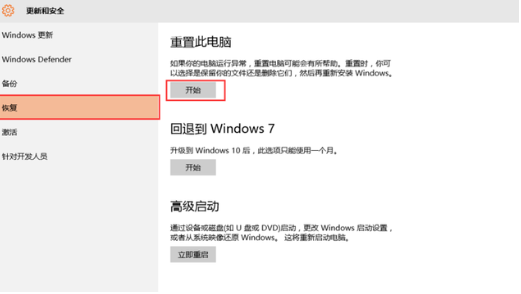
3.此时会出现两个选项,我们选择第二个“删除所有内容”。
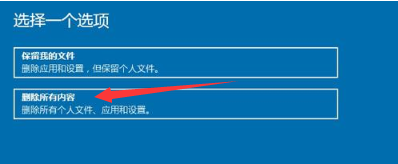
4.页面就会提示将会清空的软件应用,我们点击下一步。

5.当提示准备就绪时,我们点击“重置”系统就会开始进行重装。
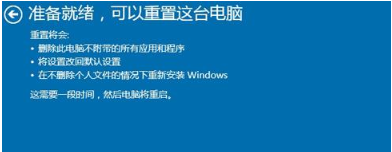
总结:以上就是小编给大家分享怎么重装系统把所有文件删除,大家如果相关的需求,可以跟着小编一起操作哦!
 有用
26
有用
26


 小白系统
小白系统


 1000
1000 1000
1000 1000
1000 1000
1000 1000
1000 1000
1000 1000
1000 1000
1000 1000
1000 1000
1000猜您喜欢
- 装机助理重装后电脑黑屏有光标怎么解..2021/10/03
- windows10自带压缩怎么用2016/08/29
- 大白菜pe装机工具找不到镜像文件怎么..2021/07/07
- u盘做系统win7最简单的方法2016/12/19
- 一键重重装系统教程2016/11/19
- 系统重装软件有哪些2022/12/09
相关推荐
- 一键装机win7详细教程2020/08/18
- 如何安装电脑系统驱动程序..2023/01/18
- 笔记本重装系统和恢复出厂设置有什么..2022/07/23
- 电脑键盘打不出字怎么回事..2022/01/28
- 联想32位win7系统安装教程详细图文版..2021/04/05
- office2010激活工具如何使用2022/10/18

















